
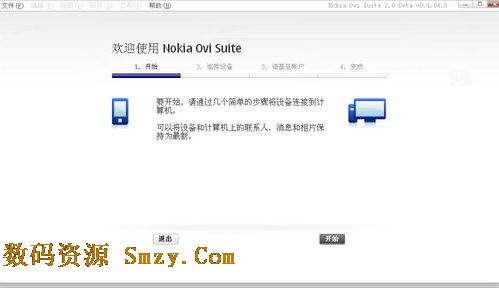

在全新发布的Ableton Live 10 Suite中又是更新了一大波的功能,想知道功能都有什么?那就来看看Ableton Live 10 Suite最新内容介绍,新功能都有什么吧,主要是对功能进行了人性化的改进,可以更加简单的建立喜欢的音乐,具体体验欢迎来Ableton Live Suite 10特别版哦!

自动化
推出了全球自动化模式。在安排中,所有自动化通道的可见性现在通过自动模式按钮或“A”键切换。自动车道可见时。
移动时,断点现在会捕捉到网格。
当断点靠近网格线创建时,它们现在会自动捕捉到网格。
现在,将鼠标悬停在断点上或拖动以下任一项时,会显示自动化值:自动化细分,时间选择内的多个自动细分或时间选择中的多个细分。
现在可以通过双击信封视图/自动化通道中的任意位置来创建自动化断点。
现在可以水平移动自动化部分。
在移动断点或自动段的同时按下Shift键,可以根据初始移动的方向锁定或者垂直或垂直移动。
移动自动化段超过现有断点不再需要“Shift”修改器。
现在,在“排列视图”或“详细视图”中移动断点时,会出现垂直编辑帮助线。
在时间选择中创建自动化断点时,时间选择会消失,从而可以移动新创建的断点。
在自动模式下,还可以在时间选择内分割,停用,反转和裁剪剪辑。
浏览器
在Live的浏览器中引入了Collections和Colors功能。
现在可以在浏览器中安装和更新软件包。
在浏览器中预览样本时,一次样本预览未量化。
在浏览器中展开Live Set时,Group Tracks现在可用。
在浏览器的边栏中,现在可以重新命名Sidebar中的用户文件夹,这只在Live中,并且不会重命名磁盘上的文件夹。
“用户库”和“当前项目”文件夹现在具有“查找文件夹”/“查找器中显示”命令的上下文菜单。
文件可以直接拖放到边栏中的用户库,当前项目和用户文件夹中。
安排
现在可以通过按住Shift键的同时拖动边框来延伸变形排列音频剪辑。
现在可以使用左/右箭头键在时间选择内移动布置剪辑。要切换网格捕捉,请按住“CMD”(Mac)/“Alt”(PC)修改键。
现在可以通过按住“Alt + Shift”(Mac)/“Ctrl + Shift”(PC),然后单击并拖动剪辑的下半部分,将剪辑剪辑的内容滑动到剪辑边界内。要切换网格捕捉,请按住“CMD”(Mac)/“Alt”(PC)修改键。
在布置中,现在可以通过新的“R”快捷键在时间选择上执行“反向”命令。在“排列”中对部分选定的剪辑使用“反转”时,只会反转所选部分。
现在可以通过拖动剪辑内容区域的上半部分来移动剪辑剪辑。鼠标光标变成一只手来指示剪辑的可拖动区域,其中时间选择也可以通过单击来进行。
“安排”中的淡入淡出已从“淡入淡出”/“设备选择器”中删除。如果曲目至少有三个单位高,剪辑渐变现在始终可用。
在排列中引入了淡入边缘手柄,它们允许用户在不影响淡入淡出峰值的情况下(通过“淡入淡出开始句柄”)和淡出(通过“淡出结束句柄”)来改变淡入持续时间。
“激活/禁用剪辑”命令现在仅用于(de)激活排列剪辑的选定部分。以前,即使只选择了一部分,整个剪辑也会被激活。
如果没有新的选择,编辑菜单的循环选择快捷方式“CMD + L”(Mac)/“CTRL + L”(PC)也会关闭排列循环(在这种情况下,它将循环该选择)。以前,快捷方式只能启用排列循环,但不能禁用它。
现在可以通过选项菜单中的“Chase MIDI Notes”命令启用MIDI音符追逐。
可以通过创建菜单导入音频或MIDI文件。根据音轨类型,该命令被命名为“导入MIDI文件...”或“导入音频文件”。该文件将被***到***标记位置(排列视图)或当前选定的空白剪辑插槽(会话视图)中。
Shift键是新的全球Mac和Windows微调修饰符。
双击“排列视图”中的MIDI轨道现在创建一个新的MIDI剪辑。
MIDI和键映射现在可以分配给锁定信封开关。
提高了排列中拖放剪辑的性能。

捕获
引入捕获:一种让音乐直播的新方法。
设备
介绍Wavetable,一个新的生活乐器。Wavetable是一款具有灵活调制功能的双振荡器波表合成器,为Live的声音调色板带来了丰富而广泛的现代声音。
Echo推出了Live的新型音效设备。回声是一种调制延迟,具有广泛的声音范围,从磁带饱和和桶形风格,直到现代,干净和数字延迟。回声包括调制滤波器频率和延迟时间的LFO,以及可以与LFO混合的包络跟随器。噪声和抖动参数模拟老式延迟中发现的声音假象。还包括一个失真开关,一个混响,立体声宽度控制,一个低音压缩器,一个门,一个反馈信号反转开关,以及一个用于重新编码和交叉淡入淡出重复的开关。
推出了Drum Buss,这是Live的新音频效果。Drum Buss是一个模拟式鼓处理器,旨在为一组鼓添加身体和个性,同时将它们紧密粘合在一起。Drum Buss将最常用的鼓处理工具结合到一个单一设备中,包括失真,压缩器,低频增强,瞬态整形器和抑制高频响应的控制。
推出了Live的新型音效设备Pedal。踏板是一种吉他失真效果,也可以用于较不传统的设置,例如作为合成器或鼓的独立效果。踏板有三种不同的模式:超速,失真和模糊。每种模式都受到失真踏板的启发,具有自己独特的声音特征,包括:热烈而流畅,紧凑而富有侵略性,而布鲁斯尚未破碎。
推出改进的实用工具Live。增益控制现在可以从无限分贝到+35分贝进行调整。左/右相位按钮现在反转实用程序的输入信号,而不是其输出信号。此外,布局经过重新设计,以适应新功能,包括单声道开关,低音单声道开关,低音单声道频率滑块,低音单声道试听按钮和平衡旋钮控制(取代了全景滑块)。由于增加了传统模式,旧的套件将继续听起来相同。旧的工具设备可以通过标题栏中的按钮进行升级。
扩展均衡器的最低频率降至10 Hz。
当将一个短样本加载到一个空的Simpler实例时,Warp和Loop现在被停用:只有长样本像以前一样从现有的音频剪辑或预先存在的* .asd文件继承“Warp On”和“Loop On”。另外,当一个样品已经被加载到更简单的时候,用新的替换它将保留与翘曲或循环相关的所有先前的设置。
文件处理
现在可以导出MP3,FLAC和WAVPACK。
使用“保存现场设置”,“保存现场设置为”或“保存副本”保存设置后,以前的版本会移入当前项目的备份文件夹。Set的最多10个旧版本存储在此文件夹中。
保存Live Set时,撤消历史记录不再被清除。创建,加载和保存现场设置时,原始文件和历史地位被记住和使用这些信息在崩溃后恢复现场设置。
通过附加时间戳到文件名称,改进了录制音频文件的命名和排序。
为Windows 10添加了各种更改:
Live现在支持“开始”菜单和任务栏中的“跳转列表”。
现场9和10的业主可以选择住哪个版本开现场设置着,通过右键单击该设置并选择“打开方式”。
现在可以通过“控制面板”→“应用程序”→“默认应用程序”将.als文件与特定的Live版本关联起来。
大型现场设置现在可以关闭5-10倍。
提高加载实况集所引用样本的速度。这大大减少了Live Set的加载时间。
组
现在可以在组曲中创建组曲。
对于“组曲”,“将曲目分配到剪辑”上下文菜单项已重命名为“将曲目颜色分配到分组曲目和剪辑”。使用该命令时,包含的轨道(及其各自的剪辑)将继承组轨道的颜色。
接口
Live中引入了新的Ableton Sans字体。
Live 10的调色板中引入了新的颜色。
MIDI音符现在在音符编辑器中以其剪辑颜色绘制。
在会话和排列视图中更新剪辑的外观。
介绍了一套四个新的主题,以取代以前可用的现场“皮肤”。
引入了在Windows上启用HiDPI模式的首选项。HiDPI模式可通过Live的首选项→外观/感觉→启用HiDPI模式在Windows 10上启用。
将平板电脑模式引入居住的偏好。平板电脑模式允许使用图形平板来有效地控制Live的用户界面。它取代了“AbsoluteMouseMode”选项。
添加了“将曲目分配到剪辑”菜单项到轨道标题的上下文菜单。
一些Live的UI动作已经改进,以每秒60帧的速度移动。
为Windows添加了几个视觉改进:第二个窗口现在显示与主窗口相同的菜单栏。当按下Alt键时,菜单栏中的字母不会再加下划线。
会话视图中的剪辑/设备放置区域总是保留空间,以便在此处进行拖放。
在波形上启用样点。放大时,用户现在可以更仔细地查看时间标尺上的样本。
现在可以通过双击鼠标和滑块的控制值(与“删除”键盘快捷方式一样)将其重置为默认值。
现在,MIDI编辑器的“折叠”按钮的状态在全部轨道上全局设置,而不是按每个轨道设置。折叠按钮现在可以是键/ MIDI映射。
MIDI编辑器预览开关的状态现在在全部轨道上全局设置,而不是按轨道设置。
更改了包含鼓架的音轨上的MIDI片段的折叠按钮行为:禁用折叠时,MIDI音符编辑器仅显示具有与其上的设备相对应的音高的行,并且当折叠被激活时,仅显示包含音符的行。
在Windows上,启用HiDPI的优先选项现在默认为Live 10的新用户启用。此外,只要启用此功能,在默认缩放模式下在HiDPI屏幕上出现UI问题的VST插件即可使用。请注意,某些HiDPI插件可能需要手动禁用缩放(通过上下文菜单)才能在HiDPI屏幕上使用它们。
在Windows上,现在可以根据每个插件来确定其GUI是如何在HiDPI屏幕上缩放的。这可以通过上下文菜单实现,方法是在浏览器中或详细信息视图中右键单击插件设备。默认情况下,在首选项中启用了提供的HiDPI,插件窗口被缩放,以便在HiDPI屏幕上具有适当的大小。如果该设置被禁用,则插件的尺寸将显得小得多,但这对于尝试与插件UI交互时鼠标行为不正常的情况有帮助。
上下文菜单项现在反应,当鼠标被释放时,而不是在最初的鼠标点击之后。这使得可以从选择中拖动来取消触发项目,同时保持上下文菜单打开。

链接
您现在可以同时启动或停止多个链接运行的应用程序,无论是在单个设备上还是在多个设备上。
最大生活
Max现在捆绑在Live中,不再需要单独安装。
Max已经过优化,因此设备加载速度更快,CPU使用更少。
现在,Max在启动时加载,而不是在加载第一个Max设备时加载。
向Core库添加了一套Max for Live控制和调制设备。这包括:
最大音频效果信封跟随器,LFO,整形器。
最大MIDI效果:包络,表情控制,音符回声。
增加了一套最大的现场鼓合成器生活。这包括:
DS踢
DS Snare
DS拍手
DS HH
DS Cy
DS Tom
DS FM
DS采样器
MIDI编辑
引入了多剪辑编辑。
混合
现在可以通过上下文菜单项将曲目的Pan(平移)控制更改为“Split Stereo Pan Mode(分离立体声平移模式)”。这既适用于安排,也适用于会议视图。
现在可以将单个Drum Rack键盘的音频输出路由到其父级Drum Rack的返回链路之一。这允许这些返回链用作混合总线。
插件的音频输入总线数量已增加到总共八个输入。
导航
现在可以在“排列”和“详细视图”中缩放到时间选择。该功能可以分别通过“查看”菜单或通过上下文菜单项“Z”和“Shift + Z”触发。
现在可以使用双指触控板手势或鼠标滚轮在“排列视图”中垂直和水平缩放。垂直滚动时按下“ALT”(Mac / Win)可以缩放所选曲目的幅度/音高轴。垂直滚动时按下“CMD”(Mac)/“CTRL”(Win),将时间轴放大到光标位置。
在“排列视图”的视图和上下文菜单中添加“显示所有曲目”。这最大限度地减少了所有的轨道,让您尽可能多地看到你的屏幕上。该动作也可以通过“S”快捷键触发。
现在也可以在Windows上使用Shift修改键来水平滚动。
在美式键盘上,现在可以通过按“+”而不使用Shift修饰键来进行缩放。
在“排列”剪辑中选择时间后,“细节视图”的显示会立即放大所选时间。
在“排列”或“详细信息”视图中进行编辑时,“跟随”现在暂停而不是停用。暂停时,“关注”按钮从黄色变为橙色。在停止或重新开始播放或擦洗时,Follow重新开始。此外,在“排列”中水平滚动时,Follow也暂停。
音轨将被添加到其上的剪辑自动命名。如果音轨中有单个会话或排列剪辑,则曲目的名称将跟随该剪辑的名称。如果添加了更多的剪辑,那么当只有一个剪辑时,轨道将坚持使用任何名称。如果所有剪辑都从轨道中移除,轨道将返回到其默认名称。
将剪辑从现有轨道拖动到剪辑/设备放置区域会使用这些剪辑以及原始轨道中的设备创建新轨道。
现在可以在会话视图中将音频效果拖动到主音轨的场景启动区域。
推
一般
现在可以使用“转换”按钮将音频从Push转换为MIDI。
在Live 10的Push 2浏览器中引入颜色标签/集合的根级集合文件夹。
现在可以通过按住相应音轨的选择按钮,通过按压2来单手操作音轨。
当Live作为ReWire从站运行时,控制表面现在可用。这同样适用于推1和2。
增加了分体式立体声声像模式以按下1和2.当在全局混音模式下分体式声像模式被激活时,将显示当前的声像数值,但声像拨盘没有被使用。在音轨混合模式下,根据当前的平移模式,显示平移拨盘或立体声平移滑块。
现在可以在Push 2上显示,折叠和展开嵌套链。
现在每个轨道都会记住重复按钮的状态和设置。
启用Push 2显示进程在macOS上的双GPU硬件上的集成GPU上运行。
设备
增加了Wavetable的振荡器和滤波器曲线的可视化功能,以及将调制分配给激活的参数的功能。
将Echo的时间隧道和过滤器曲线的可视化添加到Push 2。
将EQ八频谱的可视化添加到Push 2中。
增加了一个新的参数布局和Compressor的活动视图推送2的可视化以及配置侧链路由的能力。
增加了操作员信封推送2的可视化。
添加了较简单的信封推送2的可视化。
过滤器曲线现在可用于“简单推送2”。
Push 2改进了波形绘制性能。
在Push 2上添加了双极拨号。以前,只有混音模式使用双极拨号。
MIDI剪辑模式
当选择一个MIDI片段时,注意现在显示在按键2的剪辑模式中。每个音符的速度也由音符的不透明度指示。
现在可以从Push 2的剪辑模式中裁剪一个MIDI剪辑。
注意布局
在Push上引入了一个新的音符布局模式,包括在音色矩阵的上半部分的32步音序器和在下半部分的32个音符。用户可以按压下部的打击垫,在上部选择通过步进音序器添加哪些音符。用户可以通过握住相应的焊盘来查看,添加和移除步距。
添加了一个循环选择器到32垫旋律步序列器布局。用户可以通过按住Push 2上的Layout按钮或按住Push 1上的Note按钮来访问它。
在推1和2,布局现在每个轨道记住。
按钮1和2上的旋律选择器已从旋律音序器中删除,以允许一次对八个音符进行排序。通过暂时按住注释按钮(按下1)或布局按钮(按下2),可以访问循环选择器。
使用16 Velocities布局时,按住Push 1上的“Note”按钮或Push 2上的“Layout”按钮,将切换Loop Selector。
在Drum Racks和Simpler的切片模式中使用16-pad布局时,按住“Note”按钮(Push 1)或“Layout”按钮(Push 2)可以瞬间切换16 Velocities布局。
通过按住“注”按钮(按1)或“布局”按钮(按2),现在可以在64焊盘布局中访问回路选择器。
按下“Shift”+“Note”(Push 1)或“Shift”+“Layout”(Push 2)现在锁定所选布局的备用布局。这消除了按住“注释”或“布局”按钮的需要,释放了其他任务的手。按“注”(按1)或“布局”(按2)再次解锁备用布局。
现在可以通过按住“Duplicate”并使用循环选择器来复制Push上的音序器页面的内容。
当使用64焊盘布局时,按住“注”按钮(按1)或“布局”按钮(按2)即可切换回路选择器。
声音
增加了新的基本乐器包:
标准和以上:鼓基本
套件及以上:合成基础,鼓摊和电子键盘
每个版本都增加了新的Curated Collections音乐包,鼓乐器和循环:
Intro及以上:Chop和Swing
标准及以上版本:Skitter和Step
Suite及以上版本:构建和删除,故障和清洗,驱动和发光,打孔和倾斜
核心图书馆已更新和重组。
建立
现在可以在输入/输出配置首选项窗口中为单声道或立体声输入和输出通道设置名称。这些名称出现在所有输入/输出通道选择器下拉菜单中。
现在可以在节拍器的上下文菜单中选择不同的节拍器声音。
现在可以通过其下拉菜单和上下文菜单为节拍器选择不同的节拍时间间隔。
在节拍器的下拉菜单和上下文菜单中添加了一个新的“仅在录制时启用”菜单项。
计算机MIDI键盘现在始终在应用程序启动时关闭。现在可以用“M”键进行切换。
在Windows上,重新安装操作系统后授权Live不需要使用另一个授权。
Live不再强制macOS在MacBook Pro等多GPU计算机上使用独立显卡。这减少了能源使用和热量,并延长了电池寿命。